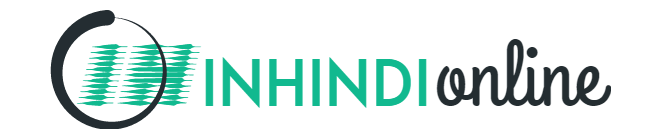Computer Memory Kya Hai? और कितने प्रकार की होती है 2024
Computer Memory क्या है – What is Computer Memory kya?
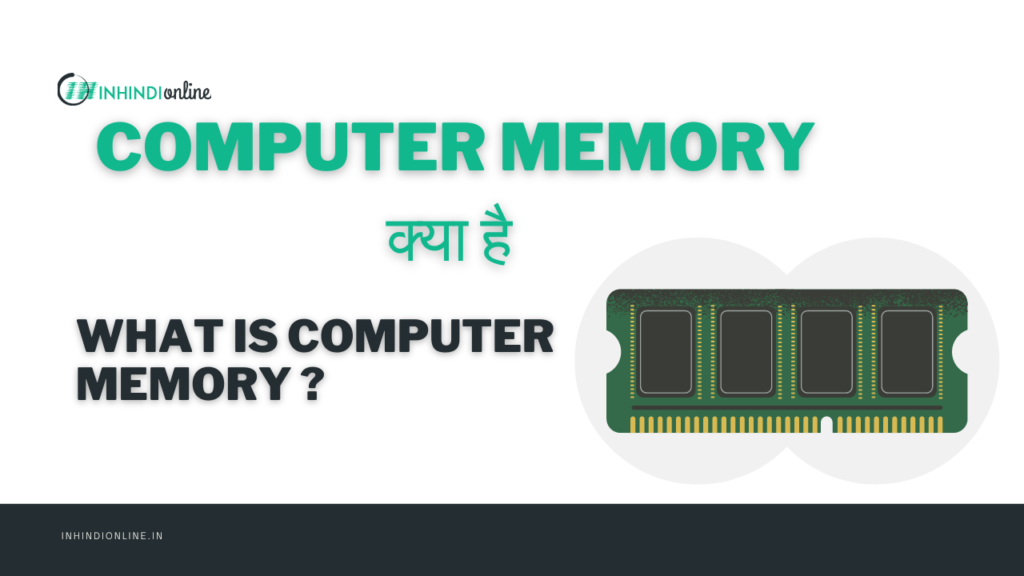 Computer Memory वह स्थान है जहाँ डेटा और निर्देश स्टोर किए जाते हैं जो प्रोसेसर द्वारा एक्सेस किए जाते हैं। यह कंप्यूटर सिस्टम का एक महत्वपूर्ण भाग है जो डेटा प्रोसेसिंग और स्टोरेज में अहम भूमिका निभाता है।
Computer Memory वह स्थान है जहाँ डेटा और निर्देश स्टोर किए जाते हैं जो प्रोसेसर द्वारा एक्सेस किए जाते हैं। यह कंप्यूटर सिस्टम का एक महत्वपूर्ण भाग है जो डेटा प्रोसेसिंग और स्टोरेज में अहम भूमिका निभाता है।
परिचय
Computer Memory एक इलेक्ट्रॉनिक डिवाइस है जो डेटा को स्टोर और रिट्रीव करता है। यह विभिन्न प्रकार के होते हैं और प्रत्येक का अपना एक विशिष्ट उपयोग होता है। Computer Memory किसी भी कंप्यूटर सिस्टम का आधार है, क्योंकि इसके बिना कंप्यूटर किसी भी प्रकार का डेटा स्टोर या प्रोसेस नहीं कर सकता।Computer Memory का महत्व
मेमोरी के बिना कंप्यूटर का संचालन असंभव है। यह न केवल डेटा स्टोरेज के लिए महत्वपूर्ण है, बल्कि डेटा प्रोसेसिंग के लिए भी आवश्यक है। मेमोरी के माध्यम से ही कंप्यूटर तेजी से और प्रभावी ढंग से कार्य कर सकता है। यह कंप्यूटर को विभिन्न प्रोग्राम और एप्लिकेशन चलाने में मदद करती है, जिससे यूजर का अनुभव बेहतर होता है।Computer Memory के प्रकार
Computer Memory को मुख्य रूप से दो श्रेणियों में बाँटा जा सकता है: प्राइमरी मेमोरी और सेकेंडरी मेमोरी। प्रत्येक का अपना विशेष महत्व और उपयोग होता है।- प्राइमरी मेमोरी
- रैम (RAM)
- रोम (ROM)
- सेकेंडरी मेमोरी
- हार्ड डिस्क
- SSD
प्राइमरी मेमोरी
प्राइमरी मेमोरी को मुख्य मेमोरी भी कहा जाता है। यह सीधे प्रोसेसर द्वारा एक्सेस की जाती है और इसमें डेटा अस्थायी रूप से स्टोर किया जाता है।रैम (RAM)
रैम (Random Access Memory) वह मेमोरी है जो अस्थायी रूप से डेटा स्टोर करती है। जब तक कंप्यूटर चालू रहता है, तब तक डेटा रैम में रहता है। कंप्यूटर बंद होते ही यह डेटा गायब हो जाता है।SRAM और DRAM
SRAM (Static RAM) और DRAM (Dynamic RAM) रैम के दो प्रमुख प्रकार हैं। SRAM तेज़ होती है लेकिन महंगी होती है, जबकि DRAM धीमी होती है लेकिन सस्ती होती है। SRAM का उपयोग कैश मेमोरी में होता है जबकि DRAM का उपयोग मुख्य मेमोरी के रूप में होता है।रैम के उपयोग
रैम का उपयोग कंप्यूटर में त्वरित डेटा एक्सेस के लिए किया जाता है, जैसे कि प्रोग्राम लोडिंग और एक्सीक्यूशन। यह मेमोरी एप्लिकेशन और ऑपरेटिंग सिस्टम को तेजी से चलाने में मदद करती है।रोम (ROM)
रोम (Read Only Memory) वह मेमोरी है जिसमें स्थायी रूप से डेटा स्टोर किया जाता है। यह डेटा कंप्यूटर चालू और बंद होने पर भी रहता है।PROM, EPROM, और EEPROM
PROM (Programmable ROM), EPROM (Erasable Programmable ROM), और EEPROM (Electrically Erasable Programmable ROM) रोम के विभिन्न प्रकार हैं जो विभिन्न उपयोगों के लिए होते हैं। PROM एक बार प्रोग्राम करने के बाद बदला नहीं जा सकता, जबकि EPROM और EEPROM को कई बार रीप्रोग्राम किया जा सकता है।सेकेंडरी मेमोरी
सेकेंडरी मेमोरी वह मेमोरी होती है जो डेटा को स्थायी रूप से स्टोर करती है। इसमें डेटा को लंबे समय तक सुरक्षित रखा जा सकता है।हार्ड डिस्क
हार्ड डिस्क ड्राइव (HDD) कंप्यूटर की एक पारंपरिक स्टोरेज डिवाइस है जो डेटा को मैग्नेटिकली स्टोर करती है। यह बड़े पैमाने पर डेटा स्टोरेज के लिए उपयोग होती है। हार्ड डिस्क की कार्यप्रणाली हार्ड डिस्क में डेटा को स्टोर करने के लिए मैग्नेटिक प्लेटर्स का उपयोग किया जाता है। ये प्लेटर्स तेजी से घूमते हैं और रीड/राइट हेड्स डेटा को पढ़ने और लिखने का काम करते हैं।SSD
SSD (Solid State Drive) एक नई स्टोरेज तकनीक है जो डेटा को इलेक्ट्रॉनिकली स्टोर करती है। यह तेज़ और विश्वसनीय होती है। SSD के फायदे SSD की सबसे बड़ी विशेषता इसकी स्पीड है। यह हार्ड डिस्क से कई गुना तेज होती है, जिससे कंप्यूटर की बूट टाइम और एप्लिकेशन लोडिंग स्पीड बढ़ जाती है।अन्य सेकेंडरी मेमोरी प्रकार
USB ड्राइव
USB ड्राइव पोर्टेबल स्टोरेज डिवाइस हैं जो डेटा को आसानी से ट्रांसफर करने की सुविधा प्रदान करते हैं। यह छोटे और हल्के होते हैं, जिससे इन्हें कहीं भी ले जाना आसान होता है।CD/DVD
CD और DVD ऑप्टिकल डिस्क हैं जो डेटा स्टोरेज और रिट्रीवल के लिए उपयोग होती हैं। यह आमतौर पर म्यूजिक, वीडियो, और सॉफ़्टवेयर इंस्टालेशन के लिए उपयोग होते हैं।मेमोरी के अन्य प्रकार
कैश मेमोरी
कैश मेमोरी एक उच्च गति की मेमोरी होती है जो CPU और मेन मेमोरी के बीच स्थित होती है। यह डेटा एक्सेस समय को कम करती है। कैश मेमोरी की कार्यप्रणाली कैश मेमोरी का मुख्य उद्देश्य डेटा को तेजी से प्रोसेसर तक पहुंचाना होता है। यह अक्सर इस्तेमाल होने वाले डेटा को स्टोर करती है, जिससे प्रोसेसर को बार-बार मुख्य मेमोरी तक जाने की आवश्यकता नहीं होती।वर्चुअल मेमोरी
वर्चुअल मेमोरी एक तकनीक है जो हार्ड डिस्क स्पेस का उपयोग मेमोरी के रूप में करती है, जिससे प्रोग्राम बड़े डेटा सेट्स के साथ काम कर सकते हैं। वर्चुअल मेमोरी का उपयोग जब रैम की कमी होती है, तब वर्चुअल मेमोरी का उपयोग होता है। यह मेमोरी मैनेजमेंट को बेहतर बनाती है और कंप्यूटर को अधिक प्रोग्राम चलाने में सक्षम बनाती है।मेमोरी के कार्य
डेटा स्टोरेज
मेमोरी डेटा को स्टोर करती है जिससे इसे भविष्य में उपयोग किया जा सके। यह डेटा को संग्रहीत रखने और पुनर्प्राप्त करने का काम करती है।डेटा प्रोसेसिंग
मेमोरी प्रोसेसर को डेटा प्रोसेसिंग में सहायता करती है। यह प्रोसेसर को आवश्यक डेटा तेजी से उपलब्ध कराती है, जिससे प्रोसेसिंग स्पीड बढ़ती है।मेमोरी की आवश्यकता क्यों होती है?
तेज़ी और प्रभावशीलता
मेमोरी कंप्यूटर की कार्यशीलता और स्पीड को बढ़ाती है। यह तेजी से डेटा एक्सेस और प्रोसेसिंग की सुविधा प्रदान करती है।डेटा सुरक्षा
मेमोरी डेटा को सुरक्षित और संरक्षित रखती है। यह महत्वपूर्ण डेटा को खोने से बचाती है और इसे लंबे समय तक संरक्षित रखती है।कैसे काम करती है मेमोरी?
डेटा रीड और राइट प्रोसेस
मेमोरी में डेटा को रीड और राइट करने के लिए विभिन्न प्रोसेसेज़ होते हैं जो उसे प्रभावी बनाते हैं। जब भी डेटा को मेमोरी में लिखा या पढ़ा जाता है, तो इसमें विशिष्ट निर्देशों का पालन किया जाता है।मेमोरी अपग्रेड कैसे करें?
रैम अपग्रेड
रैम अपग्रेड करना कंप्यूटर की स्पीड और परफॉरमेंस बढ़ाने का एक सरल तरीका है। यह सरल और सस्ता तरीका है जिससे कंप्यूटर की स्पीड तुरंत बढ़ाई जा सकती है। रैम अपग्रेड के Steps:- सही रैम मॉड्यूल चुनें जो आपके कंप्यूटर के साथ संगत हो।
- कंप्यूटर को बंद करें और पावर कॉर्ड निकालें।
- कंप्यूटर केस खोलें और पुराने रैम को हटाएँ।
- नए रैम मॉड्यूल को स्लॉट में ठीक से लगाएँ।
- कंप्यूटर केस बंद करें और कंप्यूटर चालू करें।
हार्ड डिस्क से SSD अपग्रेड
हार्ड डिस्क को SSD से बदलना डेटा एक्सेस स्पीड को बहुत बढ़ा सकता है। यह एक उन्नत तरीका है जिससे कंप्यूटर की ओवरऑल परफॉरमेंस में सुधार होता है। SSD अपग्रेड के Steps:- उपयुक्त SSD का चयन करें।
- कंप्यूटर को बंद करें और पावर कॉर्ड निकालें।
- कंप्यूटर केस खोलें और हार्ड डिस्क को हटाएँ।
- SSD को उसी स्थान पर लगाएँ।
- ऑपरेटिंग सिस्टम को पुनः इंस्टॉल करें या डेटा को माइग्रेट करें।
- कंप्यूटर चालू करें और SSD की स्पीड का आनंद लें।